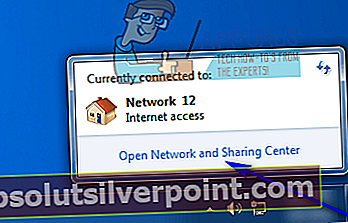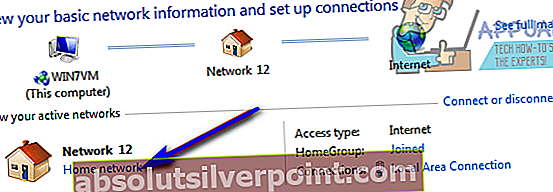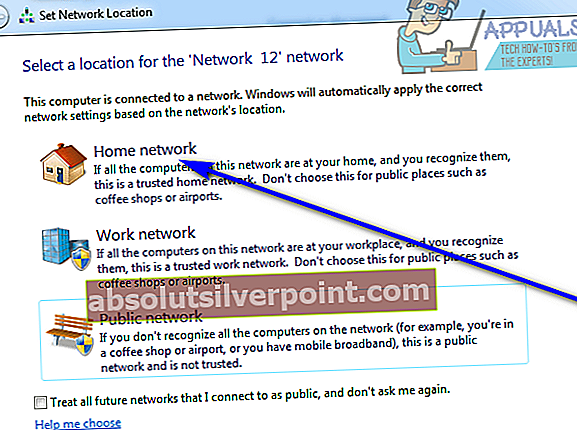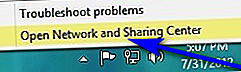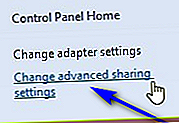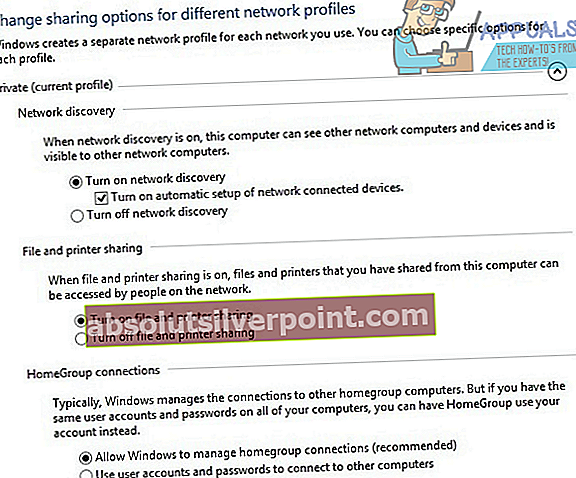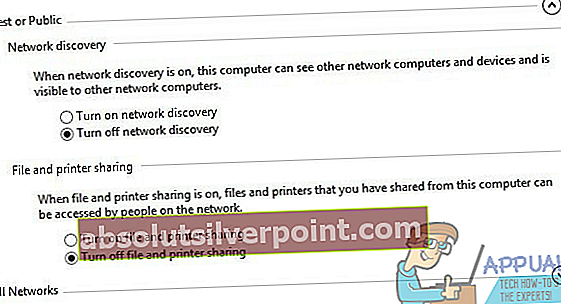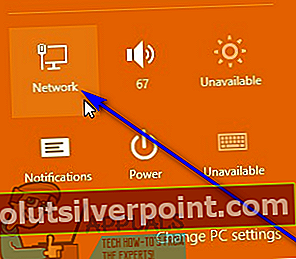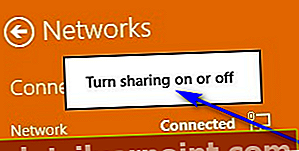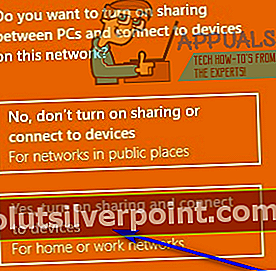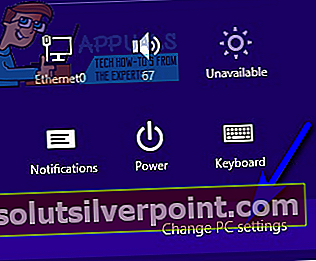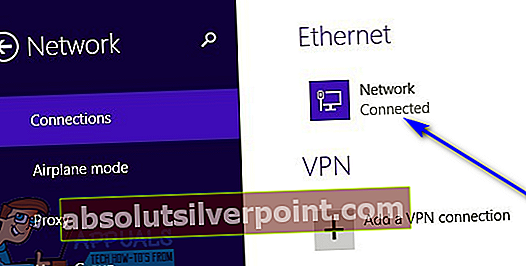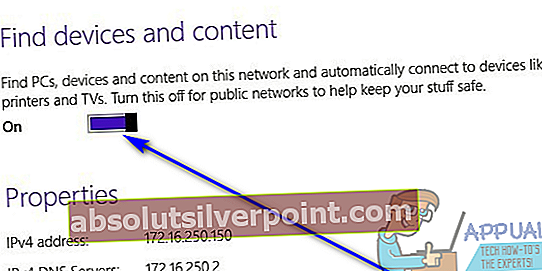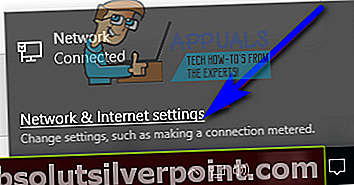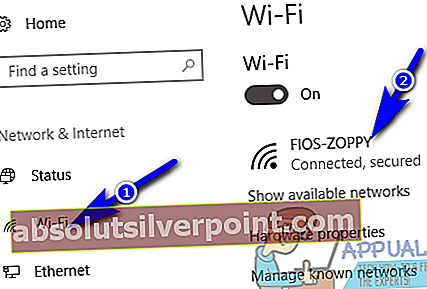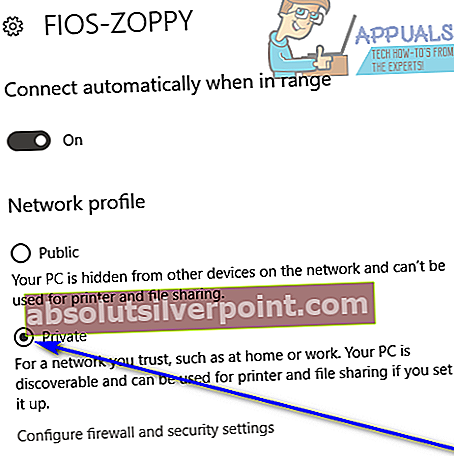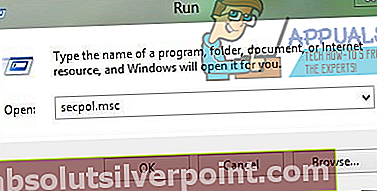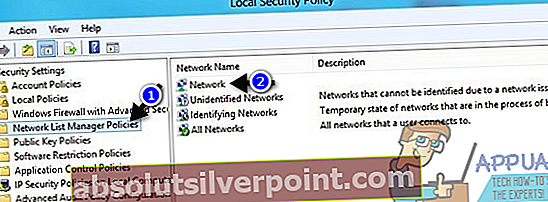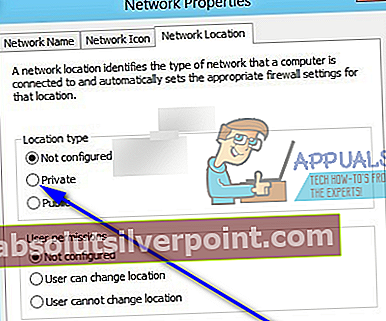Når en Windows-computer er tilsluttet et netværk (uanset om det er et trådløst netværk eller et kabelforbundet netværk), registrerer den netværket som enten et offentligt netværk eller et privat netværk. På et privat netværk er en Windows-computer synlig for alle andre Windows-computere på netværket, og printer og fildeling er mulig. På et offentligt netværk kan en Windows-computer derimod ikke ses af andre Windows-computere på netværket, og printer, og fildeling er ikke mulig af hensyn til privatlivets fred.
Private netværk er grundlæggende beregnet til at være dit hjem- og arbejdsnetværk - netværk, hvor du kender alle de andre computere på netværket og har det godt med ideen om at dele printere og information med dem. Offentlige netværk er alle andre netværk - netværk, som du ikke nødvendigvis ikke kan stole på, og netværk med computere, som du ikke er helt fortrolig med at dele information og printere med. Windows kan undertiden begå fejl ved at opdage den type netværk, det er forbundet til, og ende med at registrere netværket som den forkerte slags. Derudover kan du muligvis også konfigurere et bestemt netværk som et offentligt netværk for at opretholde dit privatliv og din sikkerhed, når du opretter forbindelse til det, men måske vil du konvertere det til et privat netværk, når du først ved, at det kan stole på, eller når du vil dele oplysninger og / eller printere med andre computere på netværket.
Heldigvis er det dog fuldt ud muligt at ændre et offentligt netværk til et privat netværk på en Windows-computer, og brugere kan gøre det på alle versioner af Windows-operativsystemet, der aktuelt understøttes af Microsoft. Men at gøre et offentligt netværk til et privat netværk fungerer lidt anderledes på forskellige iterationer af Windows. Uden yderligere ado, her er hvordan du kan ændre et offentligt netværk til et privat netværk på en Windows-computer og rydde stien til printer- og fildeling på netværket:
På Windows 7
Hvis du bruger en Windows 7-computer, kan du ændre et offentligt netværk, du har forbindelse til, til et privat netværk, hvis du blot:
- Klik påNetværkikonet iMeddelelsesområdepå din computers proceslinje.
- Klik påÅbn Netværks- og delingscenter.
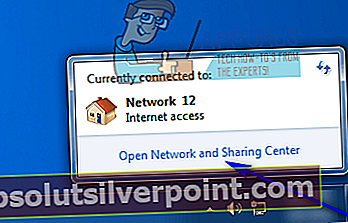
- UnderSe dine aktive netværksektion, skal du se navnet på det kablede eller trådløse offentlige netværk, som din computer i øjeblikket er tilsluttet, og under det vil der være et link, der læserOffentligt netværk. Klik påOffentligt netværk.
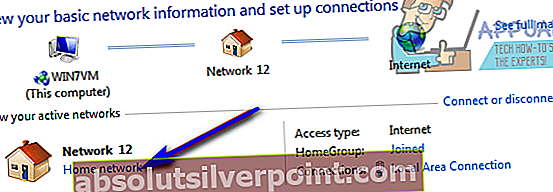
- Hvis du gør det, åbnesIndstil netværksplaceringguide, hvor du kan vælge en af tre forskellige netværksplaceringsindstillinger for det valgte netværk -Hjemmenetværk, ArbejdsnetværkellerOffentligt netværk. BeggeHjemmenetværkogArbejdsnetværk er private netværk, så klik blot på det, der bedst passer til dine behov. Så snart du gør det, ændres netværksplaceringen for det valgte netværk fraOffentligtil den netværksplacering, du vælger.
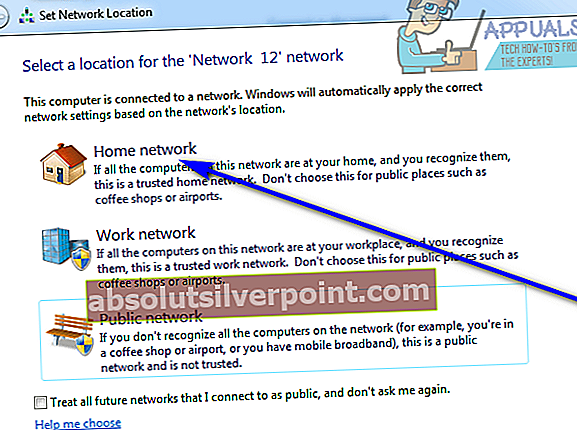
På Windows 8
Ændring af et offentligt netværk til et privat netværk er en smule vanskeligere på Windows 8, da du først skal sikre dig, at du har de rigtige præferencer konfigureret til både offentlige og private netværk, især hvis du skifter netværksplaceringer til et netværk på din computer til første gang. For at sikre, at private netværk og offentlige netværk begge er konfigureret korrekt, skal du:
- Højreklik påNetværkikonet iMeddelelsesområdepå din computers proceslinje.
- Klik påÅbn Netværks- og delingscenter.
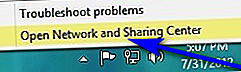
- Du kan se navnet på det offentlige netværk, du har forbindelse til, og det faktum, at Windows har identificeret det som enOffentligt netværkunderSe dine aktive netværkafsnit. Klik påSkift avancerede delingsindstillingeri venstre rude.
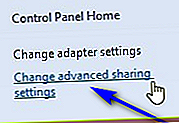
- UdvidPrivatsektion, og sørg for, at følgende muligheder er alleaktiveret:
Slå netværksopdagelse til
Tænd fil- og printerdeling
Tillad Windows at administrere hjemmegruppeforbindelser
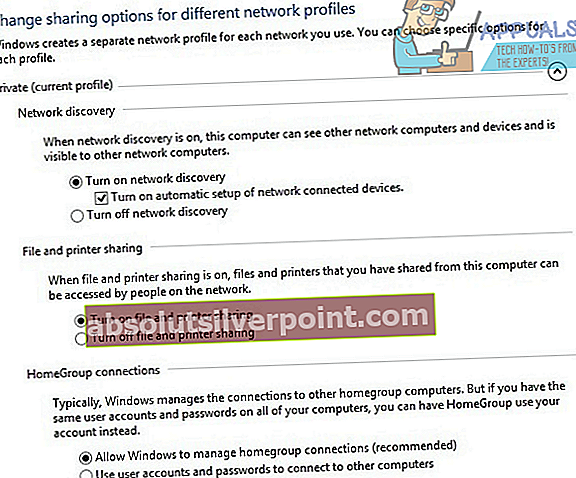
- SkjulPrivatsektion, udvidGæst eller offentligsektion, og sørg for, at følgende muligheder eraktiveret:
Deaktiver netværksopdagelse
Sluk for deling af filer og printere
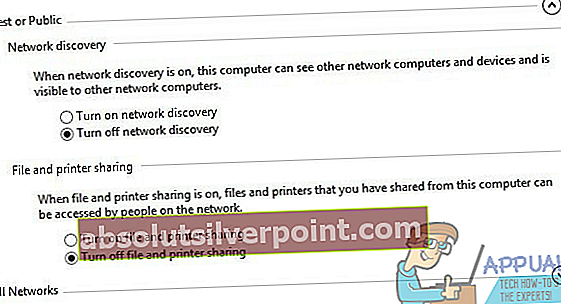
- Klik påGem ændringer.
Når du har gjort det, er du færdig med at konfigurere begge netværksplaceringer på din computer. LukAvancerede delingsindstillinger vindue, og gå videre til faktisk at ændre netværksplaceringen for det netværk, du i øjeblikket har forbindelse til, fra offentligt til privat. For at gøre det skal du blot:
- Naviger til din computersDesktop.
- ÅbnCharmsbar ved at trykke påWindows-logotast +C eller bare svæve musen i nederste højre hjørne af dinDesktop.
- Klik påIndstillinger.
- Netværk.
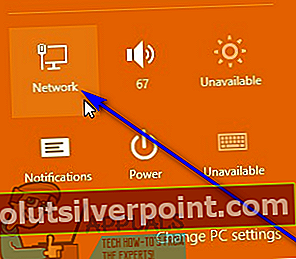
- Højreklik på det netværk, din computer i øjeblikket er tilsluttet, og klik påSlå deling til eller fra.
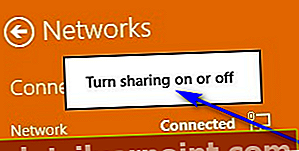
- Klik påJa, slå deling til og opret forbindelse til enheder for at ændre netværket fra offentligt til privat. Ændringerne vil blive anvendt, så snart du gør det, men rolig, hvis netværket stadig vises som enOffentligt netværkiNetværks-og delingscenter- det fungerer stadig som et privat netværk.
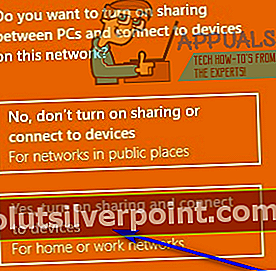
På Windows 8.1
At omdanne et offentligt netværk til et privat netværk på Windows 8.1 er meget enklere end det var på sin forgænger. For at ændre netværksplaceringen på et netværk på en Windows 8.1-computer fra offentlig til privat skal du:
- ÅbnCharmsbar ved at trykke påWindows-logotast +C eller ved at svæve musen i nederste højre hjørne af din computersDesktop.
- Klik påSkift pc-indstillingeren gangCharmsbar vises.
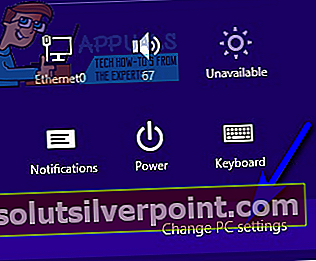
- Klik påNetværk. Du føres nu til en skærm med en liste over alle din computers netværksforbindelser (både kabelforbundet og trådløs).
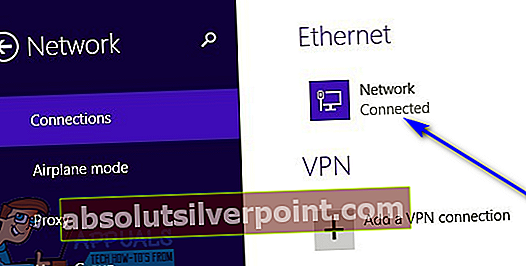
- Find skifte tilFind enheder og indholdfunktion, og drej denpå. Drejning af denne funktionpåresulterer i andre enheder på netværket din computer er en del af for ikke kun at se din computer som en del af netværket, men også kommunikere med den og dele information og periferiudstyr med den. Denne indstilling er slået tilafsom standard for alle offentlige netværk på Windows 8.1, så drej detpåomdanner automatisk et offentligt netværk til et privat netværk uden at du behøver at gøre noget andet.
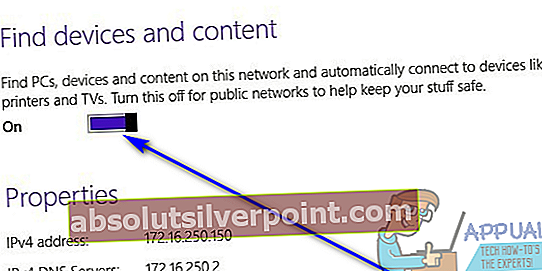
På Windows 10
Den nyeste og største iteration af Windows sigter mod at give en brugervenlig oplevelse og samtidig give flere funktioner og muligheder end nogen af sine forgængere. Når det er tilfældet, er det ret nemt at omdanne et offentligt netværk til et privat netværk på Windows 10. Alt du skal gøre er:
- Klik påNetværkikonet iMeddelelsesområdepå din computers proceslinje. Dette ikon vil enten være en lille computer (hvis din computer har en Ethernet-forbindelse) eller et Wi-Fi-ikon (hvis din computer er tilsluttet et netværk trådløst).
- Klik påNetværks- og internetindstillinger.
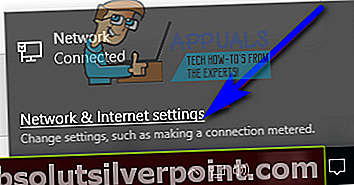
- Hvis din computer er tilsluttet det netværk, du vil skifte fra et offentligt netværk til et privat netværk trådløst, skal du klikke påTrådløst interneti venstre rude i vinduet. Hvis din computer er tilsluttet netværket via et Ethernet-kabel, skal du klikke påEtherneti venstre rude i vinduet.
- Klik på det netværk, din computer i øjeblikket har forbindelse til, i højre rude i vinduet. Dette netværk harForbundetstatus synlig direkte under den.
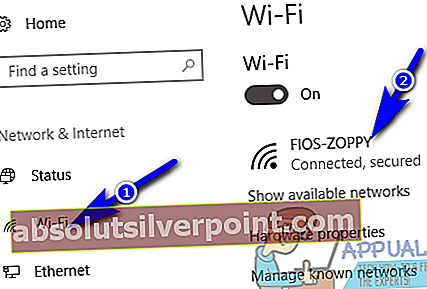
- UnderNetværksprofilsektion for det valgte netværk, skal du klikke på alternativknappen ud forPrivatat konfigurere det som enprivat netværk. I er alle færdige!
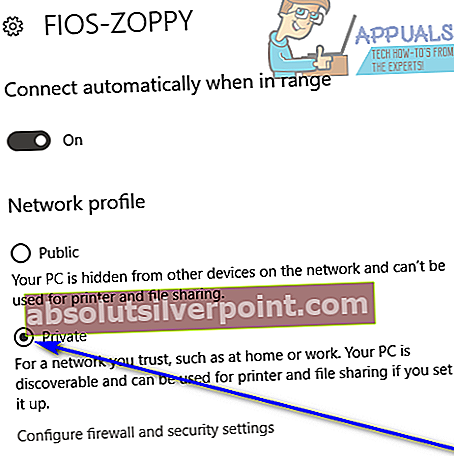
Hvis du ikke var i stand til at ændre netværksplaceringen på et netværk, din computer er forbundet til ved hjælp af den konventionelle metode, skal du ikke være bange - der er en anden, universel metode, der kan bruges til manuelt at tvinge en netværksplacering til enhver version af Windows OS . For at gøre et offentligt netværk til et privat netværk ved hjælp af denne metode skal du:
- Tryk påWindows-logotast +R at åbne enLøbdialog.
- Typesecpol.mscind iLøbdialog og tryk påGå ind.
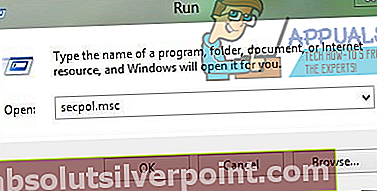
- I venstre rude i vinduet, der vises, skal du klikke påNetværksliste Manager-politikker.
- I den højre rude i vinduet skal du finde den fortegnelse, der ikke har noget under sigBeskrivelsesektion - denne liste kan blive navngivetNetværkeller måske navngivet noget andet afhængigt af hvilket netværk din computer er tilsluttet. Dobbeltklik på denne liste.
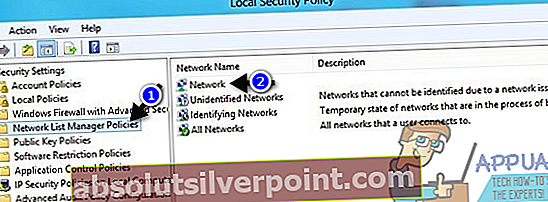
- Naviger tilNetværksplaceringfanen iNetværksegenskabervindue, der dukker op.
- UnderPlaceringstypeKlik på alternativknappen ved siden afPrivatfor at vælge det.
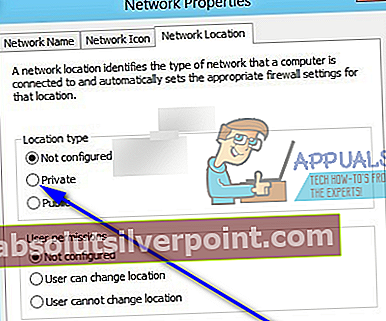
- Klik påansøgeog derefter videreOkay.
Så snart du gør det, har du med succes tvunget til en placeringsændring for det netværk, din computer i øjeblikket er forbundet til, fra offentlig til privat.